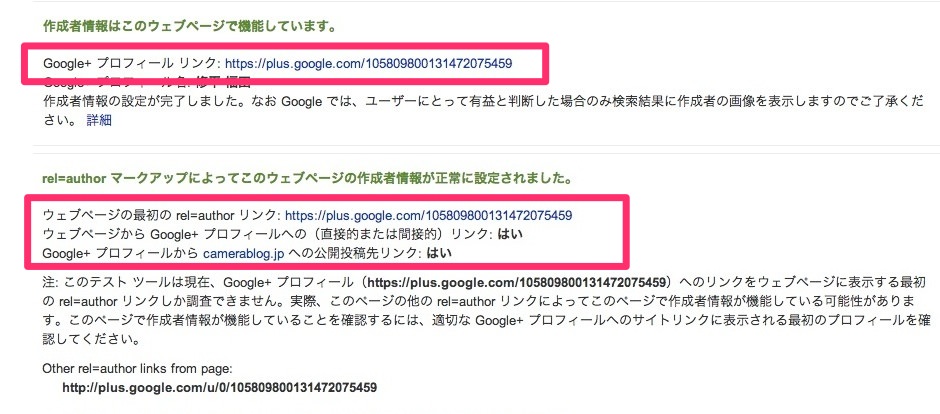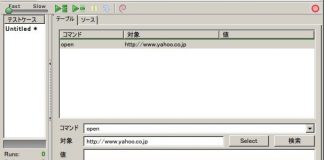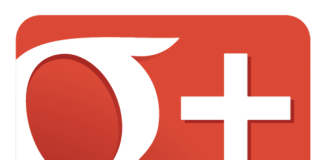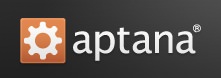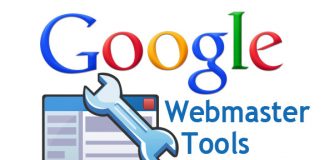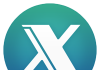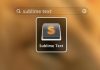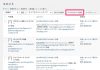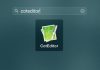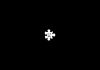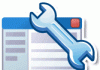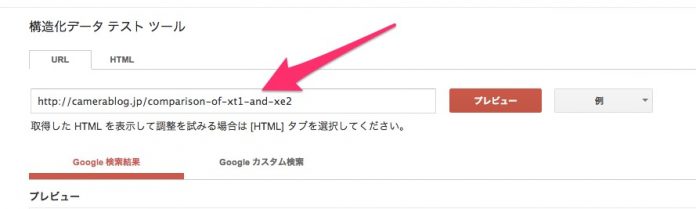
自分のサイトがGoogleで検索された時にどのような状態で検索結果に表示されるのかプレビューできる便利ツールを紹介いたします。
まずは構造化データ テストツールにアクセス。
空欄に自分のブログのURL(記事URL)をコピーペースト。【プレビュー】ボタンをクリック。
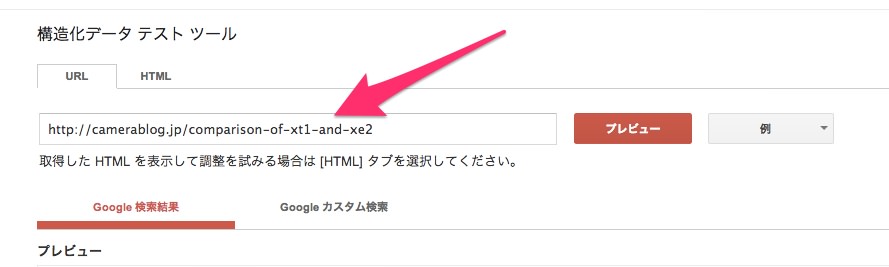
タイトルタグなどのスニペットが表示されます。しかし、ディスクリプションタグは検索キーワードど連動しているらしいので、表示されませんでした。
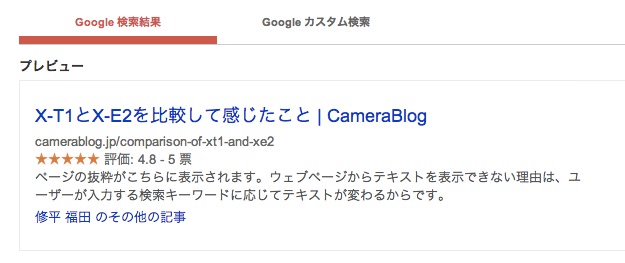
下の画像は、「X-T1 X-E2 比較」というキーワードで検索した結果です。
上記画像のプレビューとは異なる結果になりました。プレビューでは著者の画像やディスクリプションは表示されてませんが、実際の検索結果では著者の画像とディスクリプションが表示されてます。
また、プレビューだと表示されていた【評価】が実際の検索結果には表示されてませんでした。
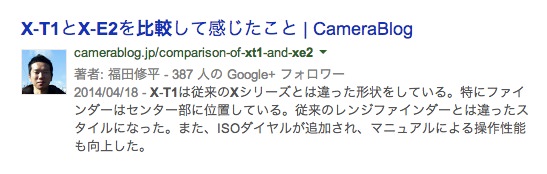
違うキーワードで試してみました。
今度は「xf23mm xf35mm」の例です。
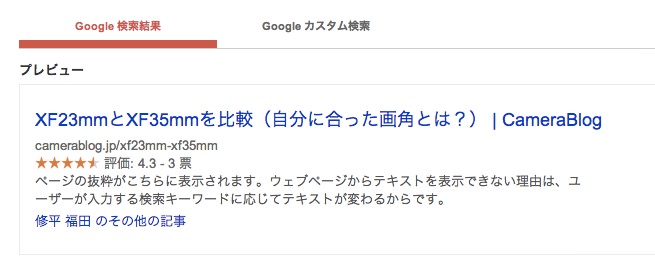
前回同様、画像が表示され、評価は表示されませんでした。あくまでもプレビューツールは参考までに使用したほうが良さそうですね。しばらくすれば、プレビューと検索結果が一致するかもしれません。
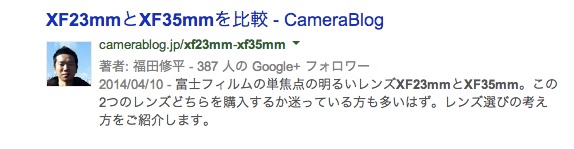
検索結果に著者の画像(アイコン)を表示するにはGoogle+のアカウントと自分のブログをひもづける必要があります。正常に設置できれば、下の画像のような状態になります。
- 作成者情報はこのウェブページで機能しています。
- rel=authorマークアップによってこのウェブページの作成者情報が正常に設定されました。
検索結果の見た目はクリック率に大きく影響するので、一度確認してみるといいかもしれませんね